- Skype е едно от най-популярните приложения за незабавни съобщения, но както всяко друго приложение има своя дял от проблеми.
- Много потребители съобщиха, че Skype продължава да ги пита за паролата им.
- За да коригирате това, уверете се, че Skype е актуален. Ако това не реши проблема, може да се наложи да преинсталирате Skype.
- Имате ли проблеми със Skype? Ако е така, не забравяйте да проверите нашите Skype концентратор за по-задълбочени ръководства.

Този софтуер ще поддържа драйверите ви работещи, като по този начин ви предпазва от често срещани компютърни грешки и отказ на хардуер. Проверете всичките си драйвери сега в 3 лесни стъпки:
- Изтеглете DriverFix (проверен файл за изтегляне).
- Щракнете Започни сканиране за да намерите всички проблемни драйвери.
- Щракнете Актуализиране на драйвери за да получите нови версии и да избегнете неизправност в системата.
- DriverFix е изтеглен от 0 читатели този месец.
Skype е отличен инструмент за поддържане на връзка със семейството и приятелите, но някои потребители съобщават, че Skype продължава да ги пита за парола.
Ето как един потребител описа този проблем Отговори на Microsoft форум:
Използвам skype от доста дълго време. Работеше добре, но след последната актуализация на skype, той продължава да иска парола отново и отново, въпреки че съм въвел правилна парола, защото работи в уеб версията на skype. Опитах всяко възможно решение, дори се опитах да преинсталирам skype, но проблемът все още е налице. Дори се опитах да променя настройките на защитника на Windows, но не се случи нищо различно.
За щастие, Microsoft осъзна проблема и вече включи решението в най-новата версия на комуникационната платформа.
Какво да направя, ако Skype продължава да иска парола?
1. Актуализирайте Skype
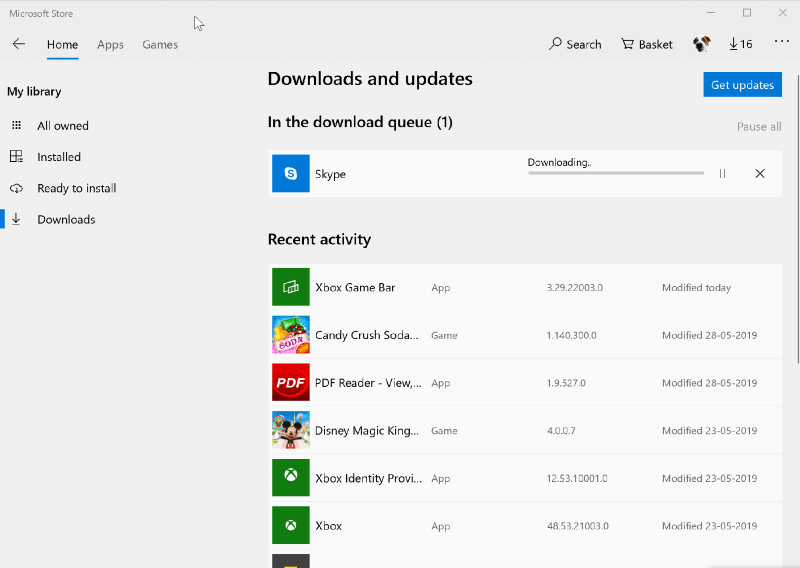
- Стартирайте Магазин на Microsoft.
- Кликнете върху три хоризонтални точки в горния десен ъгъл и изберете Изтегляния и актуализации.
- В Изтегляния и актуализации страница, вижте дали има налична актуализация за Skype.
- Ако отговорът е да, изтеглете актуализацията.
- Ако не, вече имате инсталирана най-новата версия на вашата система.
2. Актуализирайте Windows
- Отидете на Започнете > Настройки > Актуализация и сигурност.
- Ще видите последния път, когато компютърът ви е проверявал за актуализации.
- Ако е голяма разлика, кликнете върху Провери за обновления бутон, за да проверите дали има такъв.

- Изтеглете и инсталирайте всяка налична актуализация.
3. Деинсталирайте и преинсталирайте Skype:
- За да деинсталирате Skype, отидете на Започнете > Настройки > Приложения.
- В Приложения и функции страница, потърсете Skype приложение.
- Изберете и същото и кликнете върху Деинсталирайте.
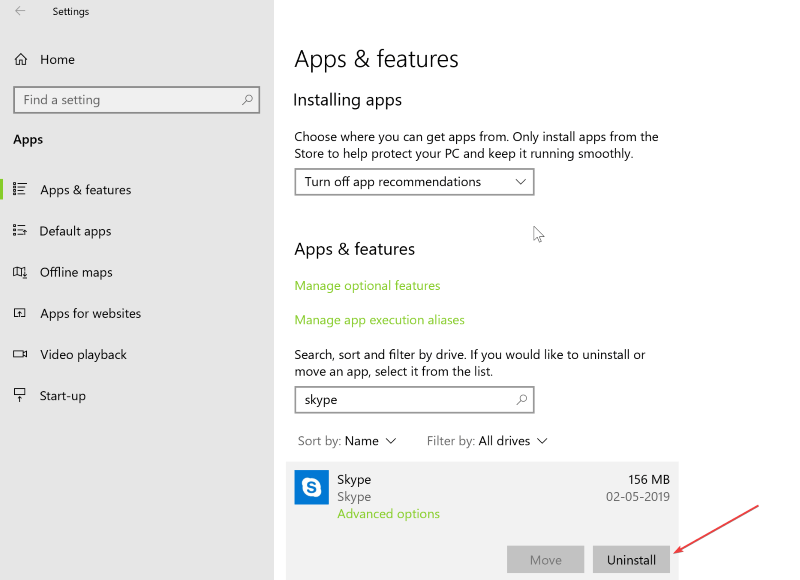
- Следвайте инструкциите на екрана, които могат да се появят.
- За да преинсталирате най-новата версия на Skype, щракнете тук.
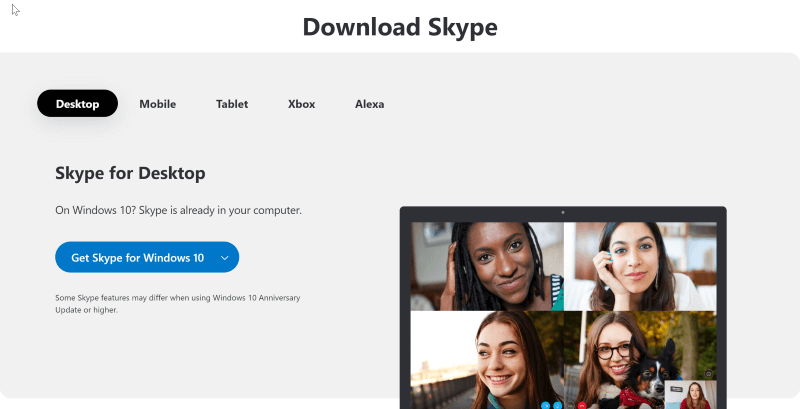
- Изберете операционната система, която имате на вашия компютър, и изтеглете приложението Skype.
- Следвайте инструкциите на екрана.
Това е всичко, което трябва да направите, ако Skype продължава да иска парола.
Междувременно ето някои свързани текстове, които можете да разгледате.
често задавани въпроси
Вашите идентификационни данни за Skype са вашето потребителско име или имейл адрес и парола, които сте използвали при създаването на вашия акаунт в Skype. Разгледайте нашите списък с мениджъри на пароли.
Не можете да промените потребителското си име в Skype, но можете променете вашето име за показване в Skype.


![10+ най-добър софтуер за запис на разговори в Skype [Ръководство за 2021 г.]](/f/159c2927127c34e6721b673ab99fee34.jpg?width=300&height=460)